жӮЁеҘҪпјҢзҷ»еҪ•еҗҺжүҚиғҪдёӢи®ўеҚ•е“ҰпјҒ
иҝҷзҜҮж–Үз« дё»иҰҒд»Ӣз»ҚдәҶOpenCV2.3.1+Python2.7.3+NumpyеҰӮдҪ•й…ҚзҪ®пјҢе…·жңүдёҖе®ҡеҖҹйүҙд»·еҖјпјҢж„ҹе…ҙи¶Јзҡ„жңӢеҸӢеҸҜд»ҘеҸӮиҖғдёӢпјҢеёҢжңӣеӨ§е®¶йҳ…иҜ»е®ҢиҝҷзҜҮж–Үз« д№ӢеҗҺеӨ§жңү收иҺ·пјҢдёӢйқўи®©е°Ҹзј–еёҰзқҖеӨ§е®¶дёҖиө·дәҶи§ЈдёҖдёӢгҖӮ
жңҖиҝ‘иҮӘе·ұеҮҶеӨҮеӯҰд№ PythonпјҢд№ӢеүҚд№ҹзңӢдәҶзӮ№еҹәзЎҖзҹҘиҜҶгҖӮеҒҡеӣҫеҪўиҝҷеқ—йңҖиҰҒз”ЁеҲ°OpenCVжүҖд»Ҙе°ұйңҖиҰҒй…ҚзҪ®зҺҜеўғпјҢд№ӢеүҚеҮҶеӨҮз”Ёзҡ„жҳҜPython3пјҢеҗҺжқҘеҸ‘зҺ°еҘҪеӨҡpythonиІҢ似并дёҚе…је®№Python3пјҢжүҖд»Ҙе°ұиЈ…дәҶ2.7.3гҖӮ
жҲ‘зҡ„жңәеӯҗжҳҜ64дҪҚзҡ„win7пјҢз”Ёзҡ„жҳҜpython2.7.3пјҢOpenCVз”Ёзҡ„жҳҜ2.3.1пјҢзҪ‘дёҠеҸӮз…§дәҶеҘҪеӨҡеҸ‘зҺ°ж №жң¬дёҚиғҪз”ЁпјҢд»ҘдёӢиҮӘе·ұдәІжөӢеҸҜд»ҘгҖӮ
еёёз”Ёзҡ„科еӯҰи®Ўз®—еҢ…жңүnumpyгҖҒscipyгҖҒпјҢmatplotlibгҖҒpandasзӯүпјҢйңҖиҰҒдёҖдёӘдёҖдёӘиЈ…пјҢиҝҷйҮҢжңүдёҖдёӘи§ЈеҶіж–№жі•е°ұжҳҜиЈ…EPDжҲ–иҖ…жҳҜPython(x,y)пјҢжҲ‘иЈ…зҡ„жҳҜEPDпјҢе®ғе°ұе°ҶеҘҪеӨҡз§Қpython科еӯҰи®Ўз®—еә“дёҖиө·жү“еҢ…иЈ…еҘҪпјҢжҜ”иҫғж–№дҫҝгҖӮ
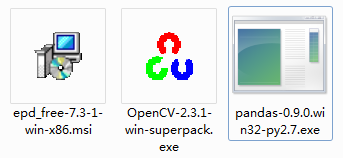
пјҲ1пјүе°ҶEPDиЈ…иө·жқҘпјҢpythonи·Ҝеҫ„й»ҳи®Өе°ұеҸҜд»Ҙ
пјҲ2пјүе°ҶpandasиЈ…иө·жқҘпјҢй»ҳи®ӨзӮ№еҮ»е°ұеҸҜд»ҘдәҶ
пјҲ3пјүе®үиЈ…OpenCVпјҢе®ғдјҡиҮӘе·ұй»ҳи®ӨеңЁжң¬ж–Ү件еӨ№дёӢжҠҪеҸ–еҮәзӣ®еҪ•пјҢеӨ§жҰӮжҳҜеғҸиҝҷж ·зҡ„пјҡ
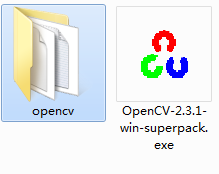
иҝӣе…ҘopencvвҖ“>buildвҖ“>pythonпјҢе°Ҷ2.7зӣ®еҪ•дёӢзҡ„дёңиҘҝжӢ·иҙқпјҢе°ұжҳҜиҝҷдёӘ
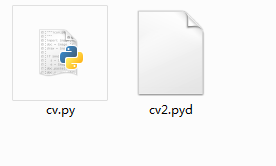
жҠҠдёңиҘҝжӢ·иҙқеҲ°pythonзҡ„е®үиЈ…зӣ®еҪ•пјҢй»ҳи®ӨжҳҜC:\python27дёӢзҡ„LibвҖ“>site-packagesдёӢйқўе°ұеҸҜд»ҘдәҶ
пјҲ4пјүжөӢиҜ•пјҡ
пјҲ1пјүиҝӣе…ҘеҺҹжқҘOpenCVзҡ„зӣ®еҪ•samplesвҖ“>pythonдёӢпјҢеҸҢеҮ»drawing.py,еҰӮжһңй…ҚзҪ®йғҪеҜ№зҡ„иҜқпјҢеҸҜд»ҘзңӢ
еҲ°еұҸ幕еңЁз”»еӣҫпјҢеӨ§жҰӮжҳҜиҝҷж ·зҡ„пјҡ
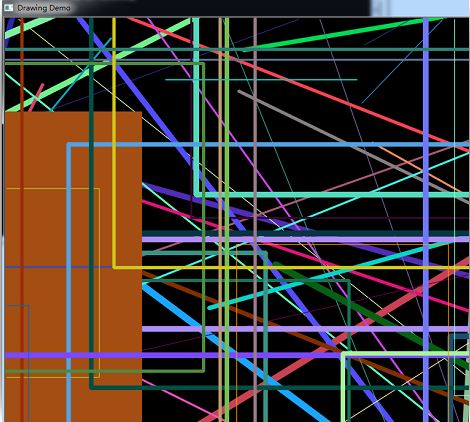
зңӢеҲ°иҝҷдёӘе°ұеҜ№дәҶпјҒпјҒпјҒ
пјҲ2пјүжөӢиҜ•дёӢиҜ»еҸ–еӣҫеғҸпјҢжҳҫзӨәеӣҫеғҸ
import cv2
import cv
import numpy as np #жөӢиҜ•дёӢnumpyжҳҜеҗҰжңүй—®йўҳпјҢдёӢеҗҢпјҢйқһеҝ…иҰҒ
import scipy as sp
import matplotlib as mt
import pandas as pd
img = cv2.imread('C:\Users\Administrator\Desktop\cat.jpg')
cv2.imshow('Cat',img); #жҳҫзӨәеӣҫеҪўз»“жһңпјҡ
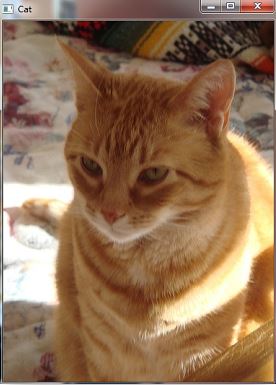
ж„ҹи°ўдҪ иғҪеӨҹи®Өзңҹйҳ…иҜ»е®ҢиҝҷзҜҮж–Үз« пјҢеёҢжңӣе°Ҹзј–еҲҶдә«зҡ„вҖңOpenCV2.3.1+Python2.7.3+NumpyеҰӮдҪ•й…ҚзҪ®вҖқиҝҷзҜҮж–Үз« еҜ№еӨ§е®¶жңүеё®еҠ©пјҢеҗҢж—¶д№ҹеёҢжңӣеӨ§е®¶еӨҡеӨҡж”ҜжҢҒдәҝйҖҹдә‘пјҢе…іжіЁдәҝйҖҹдә‘иЎҢдёҡиө„и®Ҝйў‘йҒ“пјҢжӣҙеӨҡзӣёе…ізҹҘиҜҶзӯүзқҖдҪ жқҘеӯҰд№ !
е…ҚиҙЈеЈ°жҳҺпјҡжң¬з«ҷеҸ‘еёғзҡ„еҶ…е®№пјҲеӣҫзүҮгҖҒи§Ҷйў‘е’Ңж–Үеӯ—пјүд»ҘеҺҹеҲӣгҖҒиҪ¬иҪҪе’ҢеҲҶдә«дёәдё»пјҢж–Үз« и§ӮзӮ№дёҚд»ЈиЎЁжң¬зҪ‘з«ҷз«ӢеңәпјҢеҰӮжһңж¶үеҸҠдҫөжқғиҜ·иҒ”зі»з«ҷй•ҝйӮ®з®ұпјҡis@yisu.comиҝӣиЎҢдёҫжҠҘпјҢ并жҸҗдҫӣзӣёе…іиҜҒжҚ®пјҢдёҖз»ҸжҹҘе®һпјҢе°Ҷз«ӢеҲ»еҲ йҷӨж¶үе«ҢдҫөжқғеҶ…е®№гҖӮ
жӮЁеҘҪпјҢзҷ»еҪ•еҗҺжүҚиғҪдёӢи®ўеҚ•е“ҰпјҒ